
- •Работа с пакетом Microsoft Office
- •2.1. Средства работы с текстовыми документами
- •2.1.1. Ввод, редактирование и форматирование текстов
- •2.1.2. Текстовые редакторы и текстовые процессоры
- •2.2. Текстовый процессор Word
- •2.2.1. Окно программы Word
- •2.2.2. Методы представления документа
- •2.2.3. Работа с несколькими документами
- •2.2.4. Ввод и редактирование текста
- •2.2.5. Средства поиска и замены
- •2.2.6. Отмена действия ошибочных команд
- •2.2.7. Определение вида и начертания шрифта
- •2.2.8. Выравнивание абзацев
- •2.2.9. Форматирование абзацев
- •2.2.10. Форматирование с помощью линейки
- •2.2.11. Автоматизация форматирования. Стили
- •2.2.12. Создание стиля
- •2.2.13. Маркированные и нумерованные списки
- •2.2.14. Оформление текста в несколько столбцов
- •2.2.15. Создание таблиц
- •2.2.16. Форматирование документов сложной структуры
- •2.2.17. Проверка правописания
- •2.2.18. Работа с планом документа
- •2.2.19. Создание форм и бланков
- •2.2.20. Указатели и оглавления
- •2.2.21. Работа с версиями документа
- •2.2.22. Предварительный просмотр и печать документов
- •2.3. Базы данных
- •2.3.1. Структура базы данных
- •2.3.2. Простейшие базы данных
- •2.3.3. Свойства полей. Типы полей
- •2.3.4. Связанные таблицы
- •2.3.5. Поля уникальные и ключевые
- •2.3.6. Субд Access – общие моменты
- •2.3.7. Объекты Access
- •2.3.8. Режимы работы с Access
- •2.3.9. Таблицы. Создание таблиц
- •2.3.10. Особенности таблиц баз данных
- •2.3.11. Надежность и безопасность баз данных
- •2.3.12. Приемы работы с таблицами баз данных
- •2.3.13. Создание связей между таблицами
- •2.3.14. Запросы
- •2.3.15. Запросы на выборку
- •2.3.16. Заполнение бланка запроса по образцу
- •2.3.17. Запросы с параметром
- •2.3.18. Вычисления в запросах
- •2.3.19. Итоговые запросы
- •2.3.20. Формы
- •2.3.21. Создание форм
- •2.3.22. Структура форм
- •2.3.23. Создание надписей
- •2.3.24. Создание и редактирование связанных полей
- •2.3.25. Прочие элементы управления формы
- •2.3.26. Отчеты
- •2.3.27. Автоотчеты
- •2.3.28. Структура отчета
- •2.4. Работа с электронными таблицами
- •2.4.1. Табличное представление данных. Основные и производные данные
- •2.4.2. Электронные таблицы
- •2.4.3. Электронные таблицы Excel
- •2.4.4. Содержимое ячеек
- •2.4.5. Выбор ячеек
- •2.4.6. Операции с ячейками
- •2.4.7. Автоматизация ввода данных
- •2.4.8. Создание и использование простых формул
- •2.4.9. Абсолютные и относительные адреса ячеек
- •2.4.10. Форматирование и изменение размеров ячеек
- •2.4.11. Сложные формулы и стандартные функции
- •2.4.12. Работа с несколькими рабочими листами
- •2.4.13. Сортировка и фильтрация данных
- •2.4.14. Создание диаграмм
- •2.4.15. Печать готового документа
2.3.21. Создание форм
Как и другие объекты Access, формы можно создавать вручную или автоматически, причем несколькими способами. При создании таблиц и запросов мы рекомендовали на первых порах автоматическими средствами не пользоваться, чтобы вникнуть в терминологию и подготовить себя к работе с Мастером, задающим непонятные для начинающих вопросы. С формами дело обстоит иначе. Они состоят из многочисленных элементов управления, и от того, насколько аккуратно эти элементы расположены на экране, зависит внешний вид формы. Автоматические средства позволяют создавать аккуратные формы и не задают пользователю лишних вопросов. Начинать работу лучше с них.
Автоформы
1. Автоформы — самый простой вид автоматических форм. Для создания автоформы надо открыть вкладку Формы в диалоговом окне База данных и щелкнуть на кнопке Создать — откроется окно Новая форма.
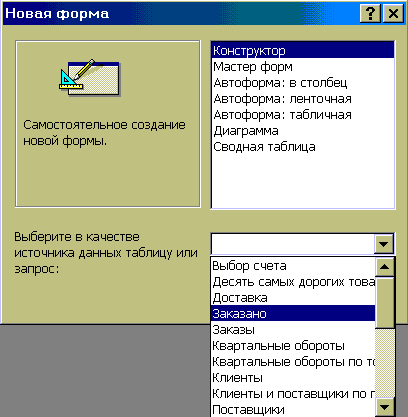
2. В диалоговом окне Новая форма выбирают в качестве источника данных для формы какую-либо таблицу или запрос, после чего создают автоформу двойным щелчком в списке выбора вида автоформы (табличная, ленточная или в столбец).
Создание формы с помощью Мастера
3. С помощью Мастера форма создается всего в четыре этапа:
- выбор полей, данные для которых можно будет вводить в форме;
- выбор внешнего вида формы (один из четырех);
- выбор фонового рисунка формы (один из десяти);
- задание имени формы.
Все эти пункты достаточно хорошо объяснены в Мастере и не требуют никаких пояснений.
4. Готовую форму можно сразу же использовать для просмотра существующих записей или для ввода новых.
2.3.22. Структура форм
Создавая формы автоматическими средствами, можно не задумываться над их структурой, но при разработке формы вручную со структурой приходится иметь дело.
Структуру формы составляют ее разделы, а разделы содержат элементы управления.
Разделы формы
1. Самый простой способ познакомиться с разделами формы состоит в том, чтобы взять готовую форму, например, созданную с помощью Мастера, и посмотреть ее устройство в режиме Конструктора. Как мы уже знаем, для этого надо щелкнуть на кнопке Вид на панели управления Access.
2. При просмотре в Конструкторе мы видим структуру формы. Обратите внимание на то, что рядом с ней открывается панель элементов, содержащая заготовки и инструменты для создания элементов управления формы.
![]()
3. В структуре формы четко видны три раздела: раздел заголовка формы, область данных и раздел примечания формы.
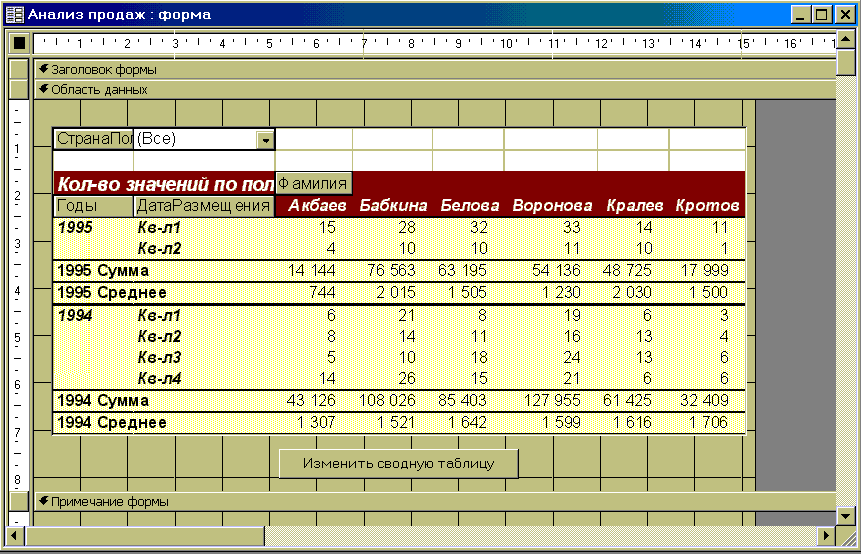
В нашем случае заполнена только область данных. Так произошло потому, что форму создавал Мастер, который не потрудился создать и заполнить вспомогательные разделы.
4. Все, что содержится в области данных, является элементами управления.
5. Фоновый рисунок, лежащий под элементами управления, показывает размер рабочего поля формы.
6. Размеры разделов и размеры рабочего поля формы можно изменять с помощью мыши. При наведении на границу раздела указатель меняет форму. В этот момент границу можно перемещать методом перетаскивания.
2.3.23. Создание надписей
Редактирование форм состоит в создании новых или изменении имеющихся элементов управления, а также в изменении их взаимного расположения.
При рассмотрении приемов создания новых элементов управления мы воспользуемся тем фактом, что Мастер, создавший форму, не заполнил ее раздел заголовка.
1. Перетащив вниз разделительную границу между заголовком и областью данных, мы можем освободить вверху достаточно места для создания крупной надписи.
2. На панели элементов существует специальный элемент управления для создания заголовков, который называется Надпись.
3. Щелкнув на нем, а потом на форме, мы получаем текстовую рамку, в которую можно вводить произвольный текст. При вводе текста не надо заботиться о его форматировании. Неважно, как он выглядит и где расположен. Закончив ввод, надо нажать клавишу ENTER, после чего можно приступать к оформлению текста.
4. Для форматирования элемента управления его надо сначала выделить. Для этого служит инструмент Выбор объектов.
5. При выделении элемента управления вокруг него образуется рамка с восемью маркерами (по углам и по центрам сторон рамки). Рамку можно растягивать или сжимать методом перетаскивания границ. При наведении на маркер указатель мыши меняет форму, принимая изображение открытой ладони. В этот момент рамку можно перемещать.
6. Особую роль играет левый верхний маркер рамки. При наведении на него указатель мыши принимает форму указательного пальца. О роли этого маркера мы расскажем чуть позже.
7. Когда объект выделен, можно изменять параметры шрифта, метод выравнивания текста и другие элементы форматирования. Это выполняют обычными средствами форматирования, доступными через соответствующую панель инструментов Access.
8. Если щелкнуть на выделенном элементе правой кнопкой мыши, откроется его контекстное меню, в котором имеются дополнительные возможности изменения оформления. В нашем случае, например, применено Оформление с тенью.

